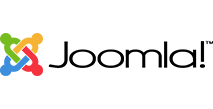

Передача заявок из форм Joomla! в другие сервисы → Создание заявки в MacroCRM
Получайте заявки оставленные в формах сайтов, сделанных на Joomla!
и на основе этих данных создавайте заявки в MacroCRM
Шаг 1. Добавьте “Источник данных”, для этого нажмите на кнопку "Добавить"
 в качестве "Источника данных" нужно выбрать "форма":
в качестве "Источника данных" нужно выбрать "форма":
 [Опционально] Можно заполнить раздел "Параметры" и раздел "Cookies"
[Опционально] Можно заполнить раздел "Параметры" и раздел "Cookies"
 Перечислите названия UTM-меток и других параметров визита посетителя сайта, которые вам необходимо получать вместе с заявкой.
Перечислите названия UTM-меток и других параметров визита посетителя сайта, которые вам необходимо получать вместе с заявкой.
Например:
utm_source
utm_medium
utm_campaign
utm_content
utm_term
Перечислите названия Cookie, которые надо получить из сеанса пользователя. Например, для получения кода роистат укажите:
roistat_visit
Нажмите на кнопку "Сохранить"
Шаг 2. Разместите полученный код на каждой странице сайта, где находятся формы перед закрывающим тегом </body>:

Шаг 4. Отправьте тестовую заявку.
Заполните и отправьте форму на сайте.
После этого в журнале операций должна появиться новая запись
 Шаг 5. Заканчите настройку источника
Шаг 5. Заканчите настройку источника
Снова зайдите в настройки источника данных. Нажмите на кнопку "Изменить".

Нажмите на кнопку "Получить"

Это действие добавит все поля, которые пришли в вашем тесте, в настройки источника. Нажмите наа кнопку "Сохранить"
На этом настройка источника закончена, можно приступать к настройке действий, которые вы хотите выполнить с данными заявки.
Настройка действия по отправке данных в MacroCRM
Для передачи данных вам потребуется добавить в MacroCRM строку с названием сайта
Название сайта - это условное название для вашей интеграции. Название сайта может быть любым. Выбирайте его так, чтобы вам было потом понятно, какие заявки будут приходить через эту интеграцию.
Сделать это можно в MacroCRM в разделе "Компания → Интеграции"

Далее для настройки вам понадобится Сайт (Домен) и App_secret (Защищенный ключ).
Отправка данных в MacroCRM
Добавьте действие "Запрос в MacroCRM"

Настройте действие как указано на скриншоте:

Обязательные поля
Сервер MacroCRM - Выберите сервер MacroCRM, на котором расположен аккаунт вашей компании.
Защищенный ключ (app_secret) - Защищенный ключ, который вы создавали в интерфейсе MacroCRM
Сайт (домен) - имя сайта, который вы добавили на страницу интеграций в интерфейсе MacroCRM
Действие - "Заявка на покупку"
Имя - имя клиента
Телефон - телефон клиента
Необязательные поля
E-mail - емайл клиента
Теги - теги через запятую
ID Объекта - ID Объекта в MacroCRM, если известно
Комментарий - Комментарий к заявке
Дополнительные поля, заполняются при необходимости
ID менеджера
Дата встречи
UTM Source - Этот и все параметры ниже - это utm метки
UTM Medium
UTM Campaign
UTM Content
UTM Type
UTM Block
UTM Position
UTM Campaign ID
UTM Ad ID
UTM Phrase ID
Если все настройки сделаны правильно, то после поступлении лида в источник, данные будут автоматически переданы в MacroCRM
Запустите обработку
Нажмите на кнопку "Запустить"

С этого момента данные будут обрабатываться.
Как все будет работать?
- В обработку будут поступать данные из настроенного вами "Источника данных"
- Поочередно будут выполняться все действия, которые вы настроили
- Все поступающие в обработку данные, а также статус и история их обработки будут отражаться в "Истории операций"

В случае возникновения каких-либо ошибок в процессе обработки, вы получите письмо-уведомление на email.
Если вы обнаружили ошибку или неточность в описании, либо что-то не понятно, напишите нам в чат на сайте. Мы внесем правки.




